win10步骤记录器怎么打开 如何打开win10步骤记录器
我们可以打开win10电脑的步骤记录器来记录我们的操作步骤,但是有些用户不知道如何打开,今天小编就给大家带来win10步骤记录器怎么打开,如果你刚好遇到这个问题,跟着小编一起来操作吧。
方法如下:
1、通过开始菜单的“所有应用→windows10步骤记录器附件”来打开“步骤记录器”
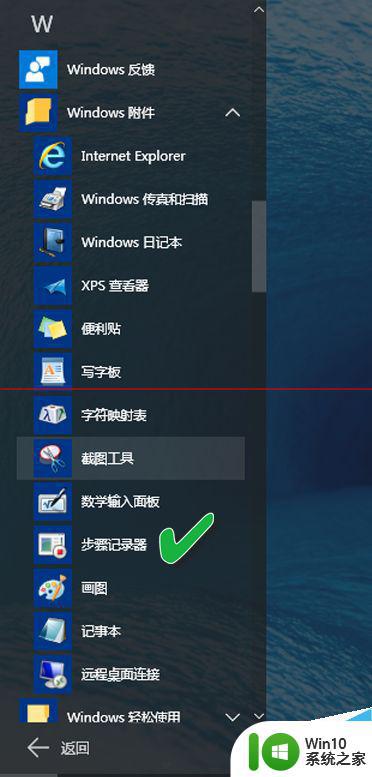
2、步骤记录器的默认界面是一个长条形的窗口,当有记录结束且文件未命名时。窗口会变为包含记录内容的普通窗口样式。点击窗口右侧的小三角按钮并选择“设置”,可进入软件设置中心
3、点击“开始记录”按钮,然后执行希望记录的任务,即可开始记录操作步骤了。步骤记录器可以将操作过程保存为纯文字描述,也可以保存为图文并茂的文件。当记录完毕后,点击“停止记录”按钮,记录操作过程结束,生成记录文件并按以上设置的记录文件名和格式类型自动存盘。在记录的过程中,还可以用“添加注释”按钮为操作步骤添加必要的说明文字
4、记录过程中是否保存操作画面可由用户来决定。软件设置中默认开启屏幕画面捕获功能,并最多允许捕获25张屏幕图片。也可以自定义捕获更多的图片
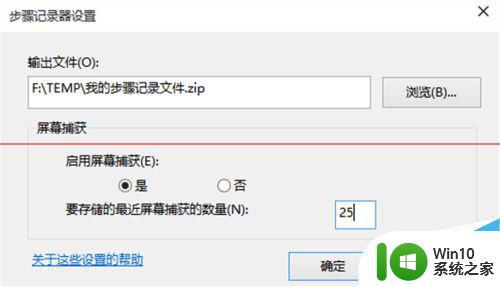
5、在记录过程完成并点击了“停止记录”按钮后,步骤记录器会弹出步骤记录详情窗口。其中会以“步骤1+ <描述文字> + <截图>……”的形式记录操作的详细过程
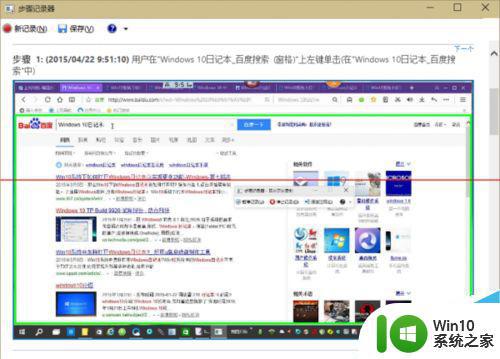
6、操作步骤记录之后,可通过两种方法查看记录的步骤。一是以图文版式查看,在记录窗口直接滚动鼠标查看即可;另一种方法是以幻灯片形式演示记录过程,点击“以幻灯片形式查看记录的步骤”文字链接来进入幻灯演示
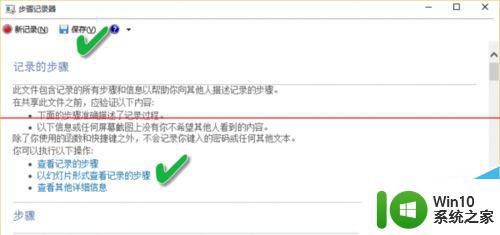
7、步骤记录器生成的文件格式则可选ZIP格式或XML格式。ZIP中包含一个图文合成的MHT格式文件,MHT是微软对含有多媒体信息的HTML网页的打包格式。如果选择输出XML格式,则可以用Excel软件来阅读该文件。
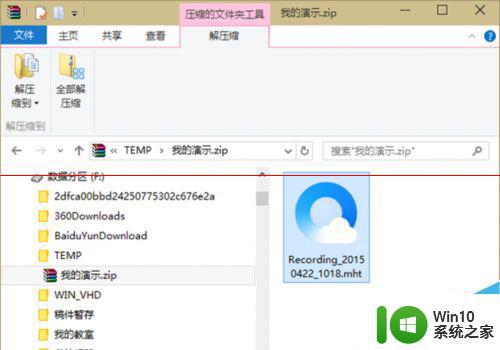
以上就是win10步骤记录器怎么打开的全部内容,有需要的用户就可以根据小编的步骤进行操作了,希望能够对大家有所帮助。
win10步骤记录器怎么打开 如何打开win10步骤记录器相关教程
- win10清除最近打开文件记录的步骤 如何清除Win10最近打开文件记录
- win10查看开机记录的方法 win10查看开机记录的步骤
- win10笔记本如何录屏 笔记本win10电脑录屏步骤详解
- 删除win10文件记录的详细步骤 win10系统文件记录怎么清除
- win10如何设置IIS管理器 win10打开IIS管理器步骤详解
- 删除历史记录怎么删除 清除 Win10 的历史操作记录步骤
- win10系统iis管理器如何打开 笔记本iis管理器怎么打开win10
- win10电脑怎么打开剪切板记录 win10剪切板记录在哪里查找
- win10剪切板记录在哪里找 win10怎么打开剪切板记录
- win10运行记录删除方法 清理电脑w10运行记录的步骤
- 删除全部历史记录内容删垃圾 删除Win10的历史操作记录步骤
- win10开启性能监视器的步骤 win10性能监测小工具怎样打开
- 蜘蛛侠:暗影之网win10无法运行解决方法 蜘蛛侠暗影之网win10闪退解决方法
- win10玩只狼:影逝二度游戏卡顿什么原因 win10玩只狼:影逝二度游戏卡顿的处理方法 win10只狼影逝二度游戏卡顿解决方法
- 《极品飞车13:变速》win10无法启动解决方法 极品飞车13变速win10闪退解决方法
- win10桌面图标设置没有权限访问如何处理 Win10桌面图标权限访问被拒绝怎么办
win10系统教程推荐
- 1 蜘蛛侠:暗影之网win10无法运行解决方法 蜘蛛侠暗影之网win10闪退解决方法
- 2 win10桌面图标设置没有权限访问如何处理 Win10桌面图标权限访问被拒绝怎么办
- 3 win10关闭个人信息收集的最佳方法 如何在win10中关闭个人信息收集
- 4 英雄联盟win10无法初始化图像设备怎么办 英雄联盟win10启动黑屏怎么解决
- 5 win10需要来自system权限才能删除解决方法 Win10删除文件需要管理员权限解决方法
- 6 win10电脑查看激活密码的快捷方法 win10电脑激活密码查看方法
- 7 win10平板模式怎么切换电脑模式快捷键 win10平板模式如何切换至电脑模式
- 8 win10 usb无法识别鼠标无法操作如何修复 Win10 USB接口无法识别鼠标怎么办
- 9 笔记本电脑win10更新后开机黑屏很久才有画面如何修复 win10更新后笔记本电脑开机黑屏怎么办
- 10 电脑w10设备管理器里没有蓝牙怎么办 电脑w10蓝牙设备管理器找不到
win10系统推荐
- 1 电脑公司ghost win10 32位正式装机版v2023.12
- 2 系统之家ghost win10 64位专业版原版下载v2023.12
- 3 深度技术ghost win10 32位最新旗舰版v2023.11
- 4 深度技术ghost win10 64位官方免激活版v2023.11
- 5 电脑公司ghost win10 32位官方稳定版v2023.11
- 6 风林火山ghost win10 32位家庭中文版下载v2023.11
- 7 系统之家win10 64位稳定破解版v2023.11
- 8 深度技术ghost win10 64位官方最新版v2023.11
- 9 系统之家ghost win10 64位旗舰免激活版v2023.11
- 10 技术员联盟ghost win10 64位旗舰u盘版v2023.11